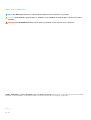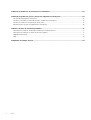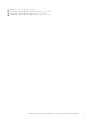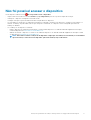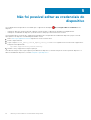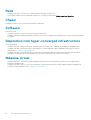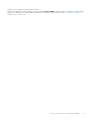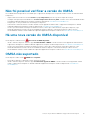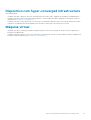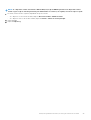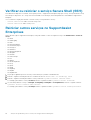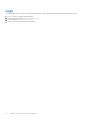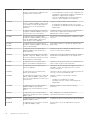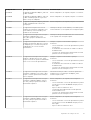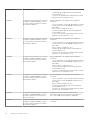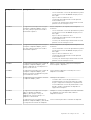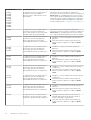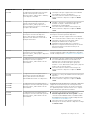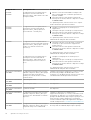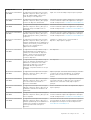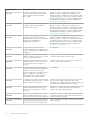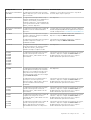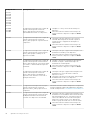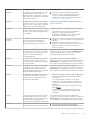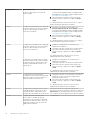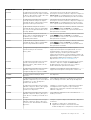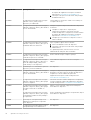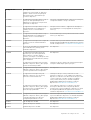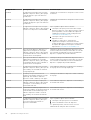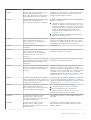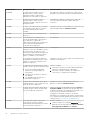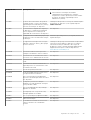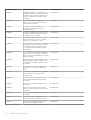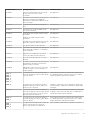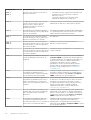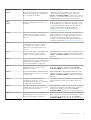Dell SupportAssist Enterprise Virtual Appliance 4.x Guia de usuario
- Tipo
- Guia de usuario

SupportAssist Enterprise Versão 4.0
Guia de solução de problemas

Notas, avisos e advertências
NOTA: Uma NOTA indica informações importantes que ajudam você a usar melhor o seu produto.
CUIDADO: um AVISO indica possíveis danos ao hardware ou a possibilidade de perda de dados e informa como evitar o
problema.
ATENÇÃO: uma ADVERTÊNCIA indica possíveis danos à propriedade, lesões corporais ou risco de morte.
© 2019 - 2020 Dell Inc. ou suas subsidiárias. Todos os direitos reservados. A Dell, a EMC, e outras marcas são marcas comerciais
da Dell Inc. ou suas subsidiárias. Outras marcas podem ser marcas comerciais de seus respectivos proprietários.
2020 - 01
Rev. A01

1 Visão geral da solução de problemas...............................................................................................5
2 Solução de problemas para implementação e registro do SupportAssist Enterprise............................6
Implementação do SupportAssist Enterprise.....................................................................................................................6
Registro do SupportAssist Enterprise.................................................................................................................................6
Como abrir a interface do usuário do SupportAssist Enterprise......................................................................................6
3 Solução de problemas de adição de dispositivos no SupportAssist Enterprise....................................8
Não foi possível adicionar o dispositivo...............................................................................................................................8
Não foi possível acessar o dispositivo.................................................................................................................................9
4 Solução de problemas de coletas no SupportAssist Enterprise........................................................10
Não foi possível coletar informações do sistema.............................................................................................................10
Não foi possível exportar a coleta......................................................................................................................................10
Não foi possível enviar informações do sistema.............................................................................................................. 10
O espaço de armazenamento não é suficiente para coletar as informações do sistema............................................11
5 Não foi possível editar as credenciais do dispositivo.......................................................................12
6 Pré-requisitos para dispositivos................................................................................................... 13
7 Solução de problemas de adaptadores no SupportAssist Enterprise................................................ 15
Não foi possível adicionar o adaptador..............................................................................................................................15
Não é possível estabelecer conexão com o adaptador................................................................................................... 15
8 Solução de problemas de configuração SNMP............................................................................... 16
SNMP não configurado.......................................................................................................................................................16
Não foi possível configurar o SNMP..................................................................................................................................16
Não foi possível verificar a configuração de SNMP........................................................................................................ 16
9 Solução de problemas OMSA no SupportAssist Enterprise............................................................. 18
OMSA não instalado............................................................................................................................................................ 18
Não foi possível instalar o OMSA.......................................................................................................................................18
Não foi possível verificar a versão do OMSA................................................................................................................... 19
Há uma nova versão do OMSA disponível........................................................................................................................19
OMSA não suportado.......................................................................................................................................................... 19
10 Solução de problemas de autenticação do dispositivo...................................................................20
11 Solução de problemas da remoção de log de eventos do sistema.................................................... 22
Falha ao remover o log de eventos do sistema............................................................................................................... 22
Limpar o log de eventos do sistema usando o iDRAC.................................................................................................... 22
Limpar o log de eventos do sistema usando o OMSA.................................................................................................... 22
Índice
Índice 3
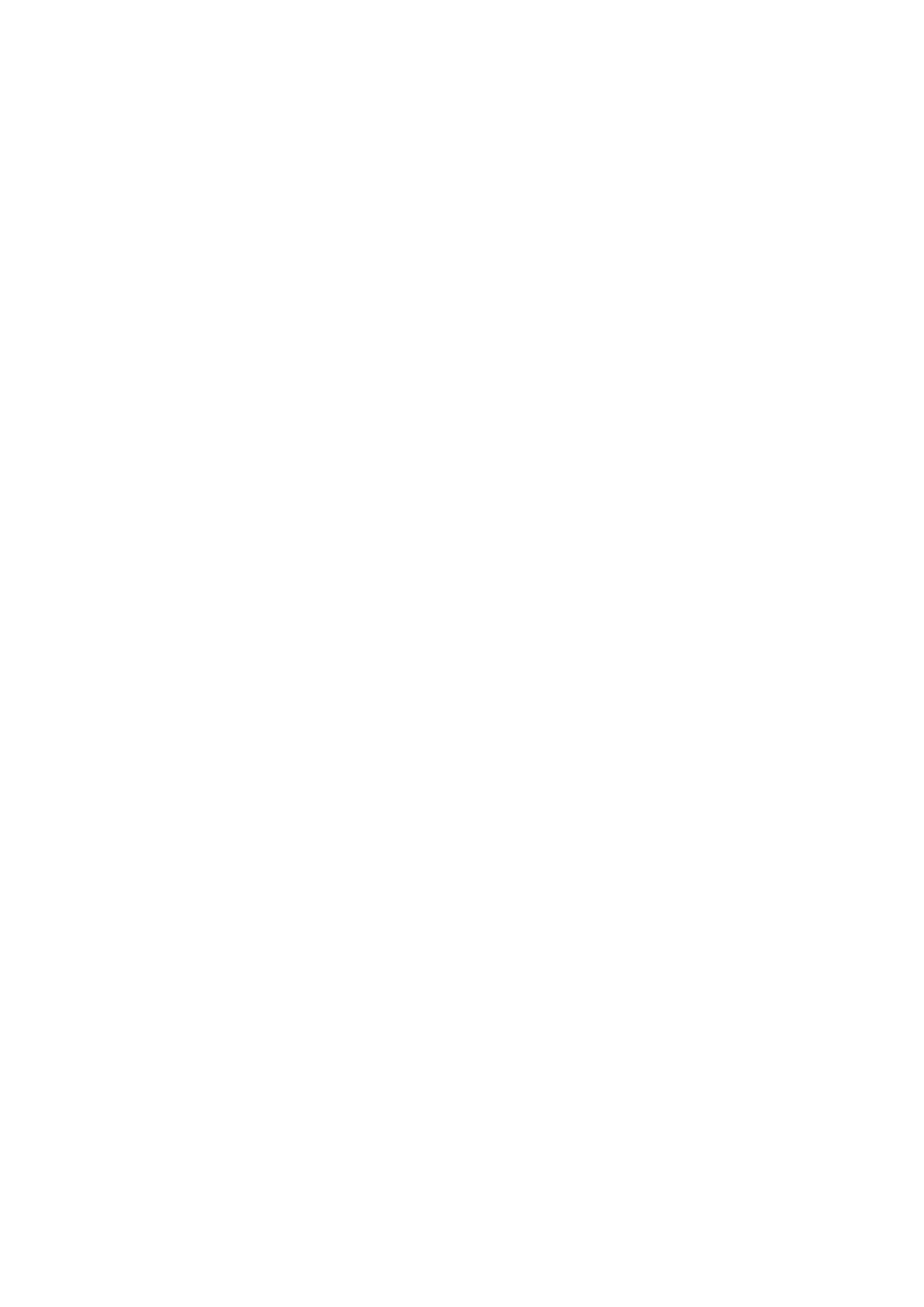
12 Solução de problemas da criação de caso automática................................................................... 24
13 Solução de problemas para os serviços do SupportAssist Enterprise..............................................25
Serviços do SupportAssist Enterprise.............................................................................................................................. 25
Verificar o status dos serviços do Dell EMC SupportAssist Enterprise........................................................................25
Verificar ou reiniciar o serviço Secure Shell (SSH)......................................................................................................... 26
Reiniciar outros serviços no SupportAssist Enterprises................................................................................................. 26
14 Outros cenários de solução de problemas.................................................................................... 27
Não é possível visualizar as dicas de ferramentas no Mozilla Firefox...........................................................................27
Não é possível visualizar os ícones no Internet Explorer................................................................................................ 27
Modo de manutenção......................................................................................................................................................... 27
Logs.......................................................................................................................................................................................28
15 Apêndice de códigos de erro...................................................................................................... 29
4 Índice

Visão geral da solução de problemas
Este guia apresenta informações sobre como solucionar problemas que podem ocorrer durante a implementação e o uso do SupportAssist
Enterprise.
Documentos relacionados
Além deste guia, você pode consultar os documentos a seguir para obter mais informações sobre SupportAssist Enterprise 4.0 disponível
em www.dell.com/serviceabilitytools.
• Guia do usuário do SupportAssist Enterprise versão 4.0
• Matriz de suporte do SupportAssist Enterprise versão 4.0
• Notas de versão do SupportAssist Enterprise versão 4.0
• Itens relatáveis do SupportAssist Enterprise versão 4.0
• Guia de descrição técnica do SupportAssist Enterprise versão 4.0
• Guia de política de alerta do SupportAssist Enterprise versão 4.0
• Guia da REST API do SupportAssist Enterprise versão 4.0
1
Visão geral da solução de problemas 5

Solução de problemas para implementação e
registro do SupportAssist Enterprise
Esta seção fornece informações sobre a solução de problemas durante a implementação, o registro ou a abertura do SupportAssist
Enterprise.
Tópicos:
• Implementação do SupportAssist Enterprise
• Registro do SupportAssist Enterprise
• Como abrir a interface do usuário do SupportAssist Enterprise
Implementação do SupportAssist Enterprise
Se você tiver algum problema durante a implementação do SupportAssist Enterprise, certifique-se de que o servidor no qual você
implementou o SupportAssist Enterprise tenha conectividade com a Internet. Se o servidor conectar-se à Internet por meio de um servidor
proxy, digite os detalhes do servidor proxy no assistente de instalação.
Após a implementação, a seguinte mensagem será exibida: A IU da Web do SAE VE está sendo executada em https://<SAE
IP>:5700. Se essa mensagem não for exibida, faça login no SSH e atualize a configuração de rede na página YaST2.
Consulte "Requisitos mínimos de implementação e uso do SupportAssist Enterprise" no Guia do usuário do SupportAssist Enterprise
versão 4.0 disponível em www.dell.com/serviceabilitytools para obter os requisitos de hardware, software e rede para a implementação e
o uso do SupportAssist Enterprise.
Registro do SupportAssist Enterprise
Se você tiver algum problema durante o registro do SupportAssist Enterprise, verifique o seguinte:
• O servidor no qual o SupportAssist Enterprise está implementado pode se conectar à Internet.
• Se o servidor em que o SupportAssist Enterprise está implementado se conectar à Internet por meio de um servidor proxy, insira os
detalhes dele na página Configurações de proxy.
• As configurações de rede do servidor no qual o SupportAssist Enterprise está implementado estão corretas.
• As portas 443 e 8443 estão abertas no firewall para acessar os Servidores globais e corporativos. Para obter a lista de destinos
para garantir a conectividade com os Servidores globais e corporativos, consulte "Requisitos de rede" no Guia do usuário do
SupportAssist Enterprise versão 4.0 disponível em www.dell.com/serviceabilitytools.
• Os detalhes de registo, como primeiro nome, sobrenome, endereço de e-mail e número de telefone, fornecidos por você, são válidos.
• Use um layout de teclado em inglês para digitar o número de telefone e o endereço de e-mail.
• Tente registrar novamente após algum tempo.
Consulte "Requisitos mínimos de implementação e uso do SupportAssist Enterprise" no Guia do usuário do SupportAssist Enterprise
versão 4.0 disponível em www.dell.com/serviceabilitytools para obter os requisitos mínimos de hardware, software e rede para a
implementação e uso do SupportAssist Enterprise.
Como abrir a interface do usuário do
SupportAssist Enterprise
Se um erro for exibido quando você abrir a interface de usuário do SupportAssist Enterprise, faça o seguinte:
1. Faça login no appliance por meio do Secure Shell (SSH) usando as credenciais raiz.
2. Execute o seguinte comando para acessar o contêiner SAE VE: docker exec -it saede-app /bash.
3. Execute o seguinte comando para reiniciar o serviço do SupportAssist systemctl restart supportassist.
4. Verifique os arquivos de log para identificar o componente que apresentou falha ao carregar. Para acessar os logs, faça o seguinte:
2
6 Solução de problemas para implementação e registro do SupportAssist Enterprise

a. Acesse cd /var/lib/docker/volumes.
b. Para acessar os logs do adaptador, vá para saede-ome_logs/_data/.
c. Para acessar os logs do SAE VE, vá para saede_logs/_data/.
d. Para acessar os logs do SRS VE, vá para esrslog/_data/var/log/.
Solução de problemas para implementação e registro do SupportAssist Enterprise 7

Solução de problemas de adição de
dispositivos no SupportAssist Enterprise
Esta seção apresenta informações sobre como solucionar problemas ao adicionar dispositivos no SupportAssist Enterprise. Esta seção
também apresenta informações sobre os pré-requisitos para adicionar um dispositivo no SupportAssist Enterprise.
Tópicos:
• Não foi possível adicionar o dispositivo
• Não foi possível acessar o dispositivo
Não foi possível adicionar o dispositivo
Se um dispositivo exibir um status Não foi possível adicionar o dispositivo:
• Se o dispositivo for um iDRAC, certifique-se de que o iDRAC tenha uma licença Enterprise ou Express instalada. Para obter
informações sobre a aquisição e instalação de uma licença Enterprise ou Express, consulte a seção "Como gerenciar licenças" no Guia
do usuário do iDRAC disponível em www.dell.com/idracmanuals.
• Se o dispositivo for uma matriz de armazenamento Série SC, certifique-se de que o SupportAssist esteja ativado no Enterprise
Manager. Para obter informações sobre como ativar o SupportAssist no Enterprise Manager, consulte o Guia do administrador do Dell
Enterprise Manager no site www.dell.com/storagemanuals.
• Se o dispositivo foi inventariado por um adaptador, certifique-se de que as credenciais do dispositivo estejam corretas. Para resolver
erros com credenciais, você pode editar as credenciais do dispositivo, atualizar a conta de credenciais ou atribuir outro Perfil de
credencial.
Se for exibida uma mensagem de erro informando que o SupportAssist Enterprise não foi capaz de adicionar o dispositivo:
• Certifique-se de que o modelo do dispositivo seja suportado. Para obter uma lista completa de modelos de dispositivos compatíveis,
consulte a Matriz de Suporte do SupportAssist Enterprise Versão 4.0 em www.dell.com/serviceabilitytools.
• Verifique se os pré-requisitos para adicionar o dispositivo foram atendidos. Para obter informações sobre os pré-requisitos para
adicionar um dispositivo, consulte "Como adicionar dispositivos" no Guia do usuário do SupportAssist Enterprise Versão 4.0 disponível
em
www.dell.com/serviceabilitytools.
• Verifique se dispositivo pode ser acessado a partir do servidor em que o SupportAssist Enterprise está implementado.
• Verifique se as credenciais do dispositivo (nome de usuário e senha) que você forneceu estão corretas.
• Se a mensagem de erro informar que o dispositivo não pôde ser adicionado dentro do limite de tempo predefinido, tente adicionar o
dispositivo novamente.
• Se o nível de criptografia do dispositivo for maior do que 128 bits, execute um dos seguintes procedimentos:
• Reduza o nível de criptografia para 128 bits.
• No servidor que está executando o SupportAssist Enterprise, verifique se o Java Cryptography Extension (JCE) Unlimited
Strength Jurisdiction Policy Files está instalado no Java Development Kit (JDK) ou Java Runtime Environment (JRE). Para obter
mais informações sobre o arquivo JCE Unlimited arquivo, acesse Oracle.com.
Se a mensagem de erro informar que o SupportAssist Enterprise não foi capaz adicionar um servidor porque o nível de criptografia SSL do
dispositivo está definido para 256 bits ou mais:
1. Baixe o Zulu Cryptographic Extension Kit disponível no site dos sistemas Azul.
2. Extraia o arquivo baixado.
3. Copie os arquivos local_policy.jar e US_export_policy.jar e cole-os no seguinte local no sistema onde o SupportAssist
Enterprise está implementado:
• /opt/dell/supportassist/jre/lib/security
4. Reinicie o serviço SupportAssist e repita a operação.
Para obter informações sobre os pré-requisitos para adicionar um dispositivo, coletar informações do sistema a partir do dispositivo ou
editar as credenciais do dispositivo, consultePré-requisitos para dispositivos.
3
8 Solução de problemas de adição de dispositivos no SupportAssist Enterprise

Não foi possível acessar o dispositivo
Se um dispositivo exibir um status Não foi possível acessar o dispositivo:
• Clique no link do status de erro na coluna Status na página Dispositivos para ver as possíveis etapas de resolução.
• Verifique se o dispositivo está ligado e conectado à rede.
• Certifique-se de que as portas de rede necessárias estejam abertas no dispositivo.
• Se você adicionou o dispositivo no SupportAssist Enterprise, fornecendo o endereço IP do dispositivo, verifique se esse endereço foi
alterado. O endereço IP pode mudar toda vez que o dispositivo é reiniciado, se o dispositivo estiver configurado para obter um
endereço IP dinâmico.
• Se o endereço IP do dispositivo foi alterado:
• Excluir o dispositivo do SupportAssist Enterprise. Consulte "Excluir dispositivo" no Guia do usuário do SupportAssist Enterprise
versão 4.0 disponível em www.dell.com/serviceabilitytools.
• Adicione novamente o dispositivo. Consulte "Como adicionar dispositivos" no Guia do usuário do SupportAssist Enterprise versão
4.0 disponível em www.dell.com/serviceabilitytools.
NOTA: Para evitar a exclusão e adição de um dispositivo sempre que seu endereço IP for alterado, é recomendável
que você forneça o nome do host do dispositivo (em vez do endereço IP) ao adicioná-lo.
Solução de problemas de adição de dispositivos no SupportAssist Enterprise 9

Solução de problemas de coletas no
SupportAssist Enterprise
Esta seção apresenta informações sobre como solucionar problemas durante a coleta, o envio ou a exportação de informações do sistema.
Tópicos:
• Não foi possível coletar informações do sistema
• Não foi possível exportar a coleta
• Não foi possível enviar informações do sistema
• O espaço de armazenamento não é suficiente para coletar as informações do sistema
Não foi possível coletar informações do sistema
Se um dispositivo exibir um status
Não foi possível reunir informações do sistema:
• Clique no link do status de erro na coluna Status para ver as possíveis etapas de resolução.
• Verifique se dispositivo pode ser acessado a partir do servidor em que o SupportAssist Enterprise está implementado.
• Verifique se as credenciais do dispositivo (nome de usuário e senha) que você forneceu estão corretas.
• Se a senha do dispositivo for extensa (10 ou mais caracteres), tente atribuir uma senha mais curta (cerca de 5 a 7 caracteres), que
não inclua espaços e aspas, depois atualize a senha no SupportAssist Enterprise.
Se a mensagem de erro indicar que o SupportAssist Enterprise não consegue reunir informações do sistema de um servidor porque o nível
de criptografia SSL do dispositivo está definido como 256 bits ou mais:
1. Baixe o Zulu Cryptographic Extension Kit disponível no site dos sistemas Azul.
2. Extraia o arquivo baixado.
3. Copie os arquivos local_policy.jar e US_export_policy.jar e cole-os no seguinte local no sistema onde o SupportAssist
Enterprise está implementado:
• /opt/dell/supportassist/jre/lib/security
4. Reinicie o serviço SupportAssist e repita a operação.
Depois de solucionar o problema subjacente, inicie manualmente a coleta e o carregamento de informações sobre o sistema. Consulte
"Iniciar a coleta de informações do sistema a partir de um único dispositivo" no Guia do usuário do SupportAssist Enterprise Versão 4.0
disponível em www.dell.com/serviceabilitytools.
Para obter informações sobre os pré-requisitos para adicionar um dispositivo, coletar informações do sistema a partir do dispositivo ou
editar as credenciais do dispositivo, consultePré-requisitos para dispositivos.
Não foi possível exportar a coleta
Se um dispositivo exibir um status Não foi possível exportar a coleção:
• Clique no link do status de erro na coluna Status para ver as possíveis etapas de resolução.
• Inicie manualmente a coleta e o upload de informações do sistema. Consulte "Iniciar a coleta de informações do sistema a partir de um
único dispositivo" no
Guia do usuário do SupportAssist Enterprise Versão 4.0 disponível em www.dell.com/serviceabilitytools.
Se o problema persistir, entre em contato com o suporte técnico da Dell EMC para obter assistência.
Não foi possível enviar informações do sistema
Se um dispositivo exibir um status Não foi possível enviar informações do sistema:
4
10 Solução de problemas de coletas no SupportAssist Enterprise

• Clique no link do status de erro na coluna Status para ver as possíveis etapas de resolução.
• Verifique se o servidor onde o SupportAssist Enterprise está implementado pode conectar-se à Internet.
• Se o servidor em que o SupportAssist Enterprise está implementado se conectar à Internet por meio de um servidor proxy, certifique-
se de que as definições de proxy no SupportAssist Enterprise estejam configuradas. Consulte "Definir as configurações do servidor
proxy" no
Guia do usuário do SupportAssist Enterprise versão 4.0 disponível em www.dell.com/serviceabilitytools.
• Certifique-se de que haja conectividade com o Servidor empresarial e de acesso global. Consulte "Teste de conectividade de rede"
no
Guia do usuário do SupportAssist Enterprise Versão 4.0 disponível em www.dell.com/serviceabilitytools.
• Certifique-se de que o arquivo de coleta não contém nenhuma ameaça potencial como vírus ou malware.
Depois de solucionar o problema subjacente, inicie manualmente a coleta e o carregamento de informações sobre o sistema. Consulte
"Iniciar a coleta de informações do sistema a partir de um único dispositivo" no
Guia do usuário do SupportAssist Enterprise Versão 4.0
disponível em www.dell.com/serviceabilitytools.
O espaço de armazenamento não é suficiente para
coletar as informações do sistema
Se um dispositivo exibir um status Espaço de armazenamento insuficiente para reunir informações do sistema, certifique-se de
que o servidor no qual o SupportAssist Enterprise esteja implementado tenha espaço livre suficiente.
Solução de problemas de coletas no SupportAssist Enterprise 11

Não foi possível editar as credenciais do
dispositivo
Se for exibida uma mensagem de erro informando que o SupportAssist Enterprise Não conseguiu editar as credenciais de um
dispositivo:
• Verifique se dispositivo pode ser acessado a partir do servidor em que o SupportAssist Enterprise está implementado.
• Verifique se as credenciais do dispositivo (nome de usuário e senha) que você forneceu estão corretas.
Se a mensagem de erro informar que o SupportAssist Enterprise não foi capaz editar as credenciais do dispositivo porque o nível de
criptografia SSL do dispositivo está definida para 256 bits ou mais:
1. Baixe o Zulu Cryptographic Extension Kit disponível no site dos sistemas Azul.
2. Extraia o arquivo baixado.
3. Copie os arquivos local_policy.jar e US_export_policy.jar e cole-os no seguinte local no sistema onde o SupportAssist
Enterprise está implementado:
• /opt/dell/supportassist/jre/lib/security
4. Reinicie o serviço SupportAssist e repita a operação.
Para obter informações sobre os pré-requisitos para adicionar um dispositivo, coletar informações do sistema a partir do dispositivo ou
editar as credenciais do dispositivo, consultePré-requisitos para dispositivos.
5
12 Não foi possível editar as credenciais do dispositivo

Pré-requisitos para dispositivos
As seções a seguir listam os pré-requisitos para adicionar um dispositivo, coletar informações do sistema do dispositivo e editar as
credenciais do dispositivo.
Servidor
• Se você deseja adicionar um servidor fornecendo detalhes do sistema operacional (monitoramento baseado no agente) e o dispositivo
está executando um sistema operacional Linux:
• Verifique se as credenciais que você forneceu têm direitos de usuário de raiz, superusuário ou usuário sudo sobre o dispositivo. Se
você fornecer o nome de usuário e a senha de um usuário sudo, certifique-se de que o usuário sudo esteja configurado para o
SupportAssist Enterprise. Consulte "Configurar o acesso sudo para o SupportAssist Enterprise em um servidor que esteja
executando o Linux" no Guia do usuário do SupportAssist Enterprise versão 4.0 disponível em www.dell.com/serviceabilitytools.
• Verifique se o serviço Secure Shell (SSH) está em execução no dispositivo.
• Verifique se a autenticação de senha do SSH está ativada. Ela é ativada por padrão.
• Certifique-se de que o OpenSSL esteja atualizado. Para mais informações, consulte a solução para a vulnerabilidade de CCS
Injection do OpenSSL (CVE-2014-0224) disponível no site de suporte do sistema operacional.
• Se você deseja adicionar um servidor fornecendo os detalhes do iDRAC (monitoramento sem agente), certifique-se de que o iDRAC
tenha uma licença Enterprise ou Express instalada. Para obter informações sobre a aquisição e instalação de uma licença Enterprise ou
Express, consulte "Como gerenciar licenças no Guia do usuário do iDRAC disponível em www.dell.com/idracmanuals.
Hypervisor
Para dispositivos que executam VMware ESX e ESXi:
• Certifique-se de que SFCBD e CIMOM estejam ativados no dispositivo.
• Para ativar o SFCBD, use o seguinte comando: /etc/init.d/sfcbd-watchdog start.
• Para ativar o WBEM, use o seguinte comando: esxcli system wbem set --enable true.
Dependendo do cenário, pode ser necessário executar os comandos a seguir.
• Para verificar o status do agente: /etc/init.d/sfcbd-watchdog status.
• Para redefinir WBEM:
1. Desative o WBEM no dispositivo: esxcli system wbem set --enable false.
2. Ative o WBEM no dispositivo: esxcli system wbem set --enable true.
• Para desativar o SFCBD, use o seguinte comando: /etc/init.d/sfcbd-watchdog stop.
Dispositivo de armazenamento de dados
Para o array de armazenamento da Série PS:
• Certifique-se de que os serviços SSH e SNMP estejam em execução no dispositivo.
• Certifique-se de fornecer o endereço IP do grupo de gerenciamento do dispositivo no assistente de Adição de um único dispositivo.
Para array de armazenamento da Série SC:
• Assegure que o serviço REST está em execução no dispositivo.
• Certifique-se de que o SupportAssist esteja ativado no Enterprise Manager. Para obter informações sobre como ativar o SupportAssist
no Enterprise Manager, consulte o Guia do administrador do Dell Enterprise Manager no site Dell.com/storagemanuals.
Para dispositivo Fluid File System (FluidFS), certifique-se de que o serviço SSH esteja em execução no dispositivo.
Alguns dispositivos de armazenamento de dados devem ser adicionados ao SupportAssist Enterprise diretamente do próprio dispositivo.
Para obter informações sobre como adicionar dispositivos, consulte "Como adicionar dispositivos" no Guia do usuário do SupportAssist
Enterprise versão 4.0 disponível em www.dell.com/serviceabilitytools.
6
Pré-requisitos para dispositivos 13

Rede
• Certifique-se de que os serviços SSH e SNMP estejam em execução no dispositivo.
• Se a senha de ativação estiver configurada no dispositivo, a forneça no assistente de Adição de um único dispositivo.
Chassi
Certifique-se de que o serviço SSH está em execução no dispositivo.
Software
Para HIT Kit/VSM:
• Certifique-se de que o serviço SSH está em execução no dispositivo.
• Certifique-se de que você tenha credenciais raiz para a conexão SSH. O SupportAssist Enterprise usa o serviço SSH para se conectar
ao sistema.
Dispositivo com hyper-converged infrastructure
Para escala da Web:
• Certifique-se de que o dispositivo possa ser acessado a partir do servidor onde o SupportAssist Enterprise está implementado.
• Certifique-se de que as portas necessárias estejam abertas. Consulte a Matriz de suporte SupportAssist Enterprise versão 4.0
disponível emwww.dell.com/serviceabilitytools.
• Certifique-se de que a versão de firmware 4.x ou posterior está instalada no dispositivo para a coleta de informações do sistema.
• Verifique se as credenciais da conta designada (nome de usuário e senha) que você forneceu estão corretas.
Máquina virtual
• Certifique-se de que o sistema que hospeda a máquina virtual possa ser acessado a partir do servidor em que o SupportAssist
Enterprise foi implementado.
• Certifique-se de que as portas e os protocolos necessários estejam ativados na rede. Consulte a Matriz de suporte SupportAssist
Enterprise versão 4.0 disponível emwww.dell.com/serviceabilitytools.
14
Pré-requisitos para dispositivos

Solução de problemas de adaptadores no
SupportAssist Enterprise
Esta seção fornece informações sobre como solucionar problemas com adaptadores no SupportAssist Enterprise.
Tópicos:
• Não foi possível adicionar o adaptador
• Não é possível estabelecer conexão com o adaptador
Não foi possível adicionar o adaptador
Se a página Adaptadores exibir um status Não foi possível adicionar o adaptador:
• Verifique se o servidor ao qual você deseja adicionar o adaptador está acessível a partir do servidor em que o SupportAssist Enterprise
está implementado.
• Certifique-se de que o sistema no qual você deseja configurar o adaptador tenha mais de 500 MB de espaço livre em disco para a
instalação do adaptador.
• Verifique se a porta 443 está aberta no sistema no qual você deseja configurar o adaptador.
• Certifique-se de que o Microsoft .NET Framework 4.5 esteja instalado no sistema no qual você deseja configurar o adaptador.
• Certifique-se de que o adaptador já não esteja instalado no servidor no qual você está tentando configurar o adaptador.
• Localize o arquivo appconfig.properties na pasta config e, em seguida, aumente o valor do tempo limite para
adapter.websocket.timeout. O tempo padrão é de 5 segundos e o tempo máximo é de 1 minuto.
Não é possível estabelecer conexão com o
adaptador
O status Desconectado pode ser exibido na área do cabeçalho se o servidor no qual o SupportAssist Enterprise foi implementado não
puder se conectar a um adaptador que você configurou. Quando esse problema ocorre, o status Desconectado também é exibido na
página Adaptadores.
Se o status Desconectado for exibido, certifique-se de que a porta 5700 esteja aberta no servidor no qual o SupportAssist Enterprise foi
implementado.
7
Solução de problemas de adaptadores no SupportAssist Enterprise 15

Solução de problemas de configuração SNMP
Esta seção fornece informações sobre como solucionar problemas de definição e verificação da configuração SNMP.
Tópicos:
• SNMP não configurado
• Não foi possível configurar o SNMP
• Não foi possível verificar a configuração de SNMP
SNMP não configurado
Se um dispositivo exibir um status SNMP não configurado:
• Defina as configurações de SNMP do dispositivo usando a opção Configurar SNMP. Consulte "Definir as configurações SNMP
usando o SupportAssist Enterprise" no Guia do usuário do SupportAssist Enterprise versão 4.0 disponível em www.dell.com/
serviceabilitytools.
• Se a configuração SNMP não puder ser concluída com sucesso mesmo depois de repetidas tentativas, faça login no dispositivo e
defina manualmente as configurações SNMP. Para obter instruções sobre como definir manualmente as configurações SNMP:
• Para um servidor ou hypervisor que você tenha adicionado no SupportAssist Enterprise usando o endereço IP do sistema
operacional, consulte "Configurar manualmente o destino de alerta de um servidor" no Guia do usuário di SupportAssist Enterprise
versão 4.0 disponível em www.dell.com/serviceabilitytools.
• Para um servidor que você adicionou no SupportAssist Enterprise usando o endereço IP iDRAC, consulte "Configurar manualmente
o destino dos alertas de um iDRAC usando a interface da Web" no
Guia do usuário do SupportAssist Enterprise versão 4.0
disponível em www.dell.com/serviceabilitytools.
Não foi possível configurar o SNMP
Se um dispositivo exibir um status
Não foi possível configurar o SNMP:
• Verifique se as configurações de rede estão corretas.
• Certifique-se de que a porta SNMP (162) está aberta.
• Verifique se as configurações do firewall estão corretas.
• Ajuste as configurações SNMP do dispositivo usando a opção Configurar SNMP. Consulte "Definir as configurações SNMP usando o
SupportAssist Enterprise" no Guia do usuário do SupportAssist Enterprise versão 4.0 disponível em www.dell.com/serviceabilitytools.
Se ainda não for possível configurar o SNMP, você poderá configurá-lo manualmente. Para obter instruções para definir manualmente as
configurações do SNMP:
• Para um servidor ou hypervisor adicionado no SupportAssist Enterprise usando o endereço IP do sistema operacional, consulte
"Configurar manualmente o destino do alerta de um servidor" no Guia do usuário do SupportAssist Enterprise versão 4.0 disponível em
www.dell.com/serviceabilitytools.
• Para um servidor que você adicionou no SupportAssist Enterprise usando o endereço IP iDRAC, consulte "Configurar manualmente o
destino dos alertas de um iDRAC usando a interface da Web" no Guia do usuário do SupportAssist Enterprise versão 4.0 disponível em
www.dell.com/serviceabilitytools.
Não foi possível verificar a configuração de SNMP
Se o dispositivo exibir um status Não foi possível verificar a configuração do SNMP:
• Veja se o DNS está configurado corretamente.
• Certifique-se de que a porta SNMP (162) está aberta.
8
16 Solução de problemas de configuração SNMP

• Verifique se as configurações do firewall estão corretas.
• Ajuste as configurações SNMP do dispositivo usando a opção Configurar SNMP. Consulte "Definir as configurações SNMP usando o
SupportAssist Enterprise" no Guia do usuário do SupportAssist Enterprise versão 4.0 disponível em www.dell.com/serviceabilitytools.
• Reinicie o serviço snmpdtrapd.
Solução de problemas de configuração SNMP 17

Solução de problemas OMSA no SupportAssist
Enterprise
Esta seção fornece informações sobre a solução de problemas durante a instalação, a verificação ou o upgrade do OMSA no
SupportAssist Enterprise.
Tópicos:
• OMSA não instalado
• Não foi possível instalar o OMSA
• Não foi possível verificar a versão do OMSA
• Há uma nova versão do OMSA disponível
• OMSA não suportado
OMSA não instalado
Se um dispositivo exibir o status OMSA não instalado:
• Instale o OMSA no dispositivo usando a opção Instalar/Fazer upgrade do OMSA. Consulte "Instalar ou fazer upgrade do OMSA
usando o SupportAssist Enterprise" no Guia do usuário do SupportAssist Enterprise versão 4.0 disponível em www.dell.com/
serviceabilitytools.
• Se não for possível concluir a instalação do OMSA com sucesso, mesmo após várias tentativas, faça login no dispositivo, faça
download manualmente e instale a versão recomendada do OMSA no dispositivo. Para obter informações sobre as versões
recomendadas do OMSA, consulte a
Matriz de suporte do SupportAssist Enterprise versão 4.0 em www.dell.com/serviceabilitytools.
Não foi possível instalar o OMSA
Se um dispositivo exibir um status Não foi possível instalar o OMSA:
• Verifique se dispositivo pode ser acessado a partir do servidor em que o SupportAssist Enterprise está implementado.
• Verifique se as credenciais do dispositivo (nome de usuário e senha) que você forneceu estão corretas.
• Verifique se o serviço Secure Shell (SSH) está em execução no dispositivo.
• Verifique se a autenticação de senha do SSH está ativada. Ela é ativada por padrão.
• Verifique se as credenciais que você forneceu têm direitos de usuário de raiz, superusuário ou usuário sudo sobre o dispositivo. Se
você fornecer o nome de usuário e a senha de um usuário sudo, certifique-se de que o usuário sudo esteja configurado para o
SupportAssist Enterprise. Consulte "Configurar o acesso sudo para o SupportAssist Enterprise em um servidor que esteja executando
o Linux" no Guia do usuário do SupportAssist Enterprise versão 4.0 disponível em www.dell.com/serviceabilitytools.
• Certifique-se de que o dispositivo tenha todas as dependências necessárias do OMSA instaladas. Para mais informações sobre as
dependências do OMSA, consulte "Requisitos de habilitação remota" no
Guia de instalação do Dell OpenManage Server Administrator
em DellTechCenter.com/OMSA.
• Tente instalar o OMSA novamente. Consulte "Instalar ou fazer upgrade do OMSA usando o SupportAssist Enterprise" no Guia do
usuário do SupportAssist Enterprise versão 4.0 disponível em www.dell.com/serviceabilitytools.
• Se não for possível concluir a instalação do OMSA com sucesso, mesmo após várias tentativas, faça login no dispositivo, faça
download manualmente e instale a versão recomendada do OMSA no dispositivo. Para obter informações sobre a versão recomendada
do OMSA, consulte a Matriz de suporte do SupportAssist Enterprise versão 4.0 em www.dell.com/serviceabilitytools.
NOTA:
Não é possível atualizar de uma versão de 32 bits do OMSA para uma versão de 64 bits do OMSA. Nesse cenário,
você precisa desinstalar a versão existente do OMSA e instalá-lo usando o SupportAssist Enterprise. Para obter
instruções sobre como instalar o OMSA usando SupportAssist Enterprise, consulte "Instalar ou fazer upgrade do OMSA
usando o SupportAssist Enterprise" no
Guia do usuário do SupportAssist Enterprise versão 4.0
disponível em
www.dell.com/serviceabilitytools.
9
18 Solução de problemas OMSA no SupportAssist Enterprise

Não foi possível verificar a versão do OMSA
Se for exibida uma mensagem de erro informando que o SupportAssist Enterprise não foi capaz de verificar a versão do OMSA instalado
no dispositivo:
• Clique no link do status de erro na coluna Status na página Dispositivos para ver as possíveis etapas de resolução.
• Certifique-se de que haja conectividade com o Servidor empresarial e de acesso global. Consulte "Teste de conectividade de rede"
no Guia do usuário do SupportAssist Enterprise Versão 4.0 disponível em www.dell.com/serviceabilitytools.
• Assegure que os serviços OMSA estão em execução no dispositivo.
• Tente instalar o OMSA novamente. Consulte "Instalar ou fazer upgrade do OMSA usando o SupportAssist Enterprise" no Guia do
usuário do SupportAssist Enterprise versão 4.0 disponível em www.dell.com/serviceabilitytools.
• Se não for possível concluir a instalação do OMSA com sucesso, mesmo após várias tentativas, faça login no dispositivo, faça
download manualmente e instale a versão recomendada do OMSA no dispositivo. Para obter informações sobre as versões
recomendadas do OMSA, consulte a Matriz de suporte do SupportAssist Enterprise versão 4.0 em www.dell.com/serviceabilitytools.
Há uma nova versão do OMSA disponível
Se um dispositivo exibir um status Nova versão do OMSA disponível:
• Instale o OMSA no dispositivo usando a opção Instalar/Atualizar o OMSA. Consulte "Instalar ou fazer upgrade do OMSA usando o
SupportAssist Enterprise" no Guia do usuário do SupportAssist Enterprise versão 4.0 disponível em www.dell.com/serviceabilitytools.
• Se não for possível concluir a instalação do OMSA com sucesso, mesmo após várias tentativas, faça login no dispositivo, faça
download manualmente e instale a versão recomendada do OMSA no dispositivo. Para obter informações sobre as versões
recomendadas do OMSA, consulte a
Matriz de suporte do SupportAssist Enterprise versão 4.0 em www.dell.com/serviceabilitytools.
OMSA não suportado
Se um dispositivo exibir o status OMSA não compatível:
• Faça login no dispositivo e desinstale a versão existente do OMSA.
• Instale o OMSA no dispositivo usando a opção Instalar/Fazer upgrade do OMSA. Consulte "Instalar ou fazer upgrade do OMSA
usando o SupportAssist Enterprise" no Guia do usuário do SupportAssist Enterprise versão 4.0 disponível em www.dell.com/
serviceabilitytools.
Solução de problemas OMSA no SupportAssist Enterprise
19

Solução de problemas de autenticação do
dispositivo
Se um dispositivo exibir um status de Falha de autenticação:
• Clique no link do status de erro na coluna Status para ver as possíveis etapas de resolução.
• Verifique se as credenciais do dispositivo (nome de usuário e senha) que você forneceu estão corretas.
Servidor
• Verifique se as credenciais que você forneceu têm direitos de usuário de raiz, superusuário ou usuário sudo sobre o dispositivo. Se
você fornecer o nome de usuário e a senha de um usuário sudo, certifique-se de que o usuário sudo esteja configurado para o
SupportAssist Enterprise. Consulte "Configurar o acesso sudo para o SupportAssist Enterprise em um servidor que esteja executando
o Linux" no Guia do usuário do SupportAssist Enterprise versão 4.0 disponível em www.dell.com/serviceabilitytools.
• Verifique se o serviço SSH está em execução no dispositivo.
• Verifique se a autenticação de senha do SSH está habilitada. Ela é ativada por padrão.
Dispositivo de armazenamento de dados
Para o array de armazenamento da Série PS:
• Certifique-se de que os serviços Secure Shell (SSH) e SNMP estejam em execução no dispositivo.
• Certifique-se de fornecer o endereço IP do grupo de gerenciamento do dispositivo no assistente de Adição de um único dispositivo.
Para array de armazenamento da Série SC:
• Assegure que o serviço REST está em execução no dispositivo.
• Certifique-se de que o SupportAssist esteja ativado no Enterprise Manager. Para obter informações sobre como ativar o SupportAssist
no Enterprise Manager, consulte o Guia do administrador do Dell Enterprise Manager no site Dell.com/storagemanuals.
Para dispositivo Fluid File System (FluidFS), certifique-se de que o serviço SSH esteja em execução no dispositivo.
Dispositivo de rede
• Certifique-se de que os serviços Secure Shell (SSH) e SNMP estejam em execução no dispositivo.
• Se a senha de ativação estiver configurada no dispositivo, a forneça no assistente de Adição de um único dispositivo.
Chassi
Assegure que o serviço Secure Shell (SSH) esteja em execução no dispositivo.
Software
Para HIT Kit/VSM:
• Verifique se o serviço Secure Shell (SSH) esteja em execução no sistema.
• Certifique-se de que você tenha credenciais raiz para a conexão SSH. O SupportAssist Enterprise usa o protocolo SSH para se
conectar ao sistema.
10
20 Solução de problemas de autenticação do dispositivo
A página está carregando...
A página está carregando...
A página está carregando...
A página está carregando...
A página está carregando...
A página está carregando...
A página está carregando...
A página está carregando...
A página está carregando...
A página está carregando...
A página está carregando...
A página está carregando...
A página está carregando...
A página está carregando...
A página está carregando...
A página está carregando...
A página está carregando...
A página está carregando...
A página está carregando...
A página está carregando...
A página está carregando...
A página está carregando...
A página está carregando...
A página está carregando...
A página está carregando...
A página está carregando...
A página está carregando...
A página está carregando...
A página está carregando...
A página está carregando...
A página está carregando...
A página está carregando...
A página está carregando...
-
 1
1
-
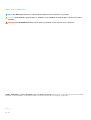 2
2
-
 3
3
-
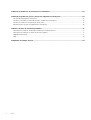 4
4
-
 5
5
-
 6
6
-
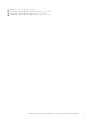 7
7
-
 8
8
-
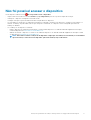 9
9
-
 10
10
-
 11
11
-
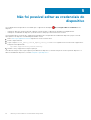 12
12
-
 13
13
-
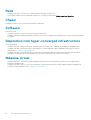 14
14
-
 15
15
-
 16
16
-
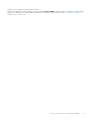 17
17
-
 18
18
-
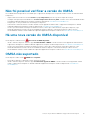 19
19
-
 20
20
-
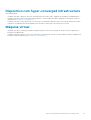 21
21
-
 22
22
-
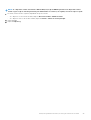 23
23
-
 24
24
-
 25
25
-
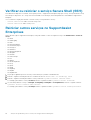 26
26
-
 27
27
-
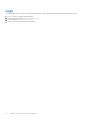 28
28
-
 29
29
-
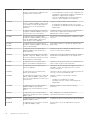 30
30
-
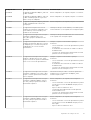 31
31
-
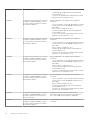 32
32
-
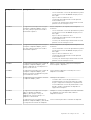 33
33
-
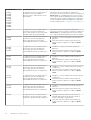 34
34
-
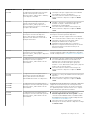 35
35
-
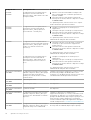 36
36
-
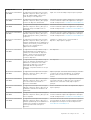 37
37
-
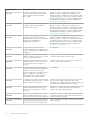 38
38
-
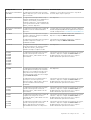 39
39
-
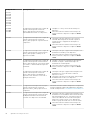 40
40
-
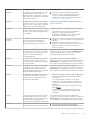 41
41
-
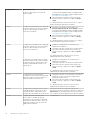 42
42
-
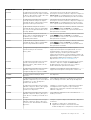 43
43
-
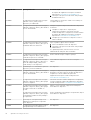 44
44
-
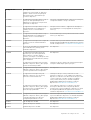 45
45
-
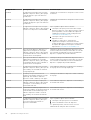 46
46
-
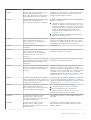 47
47
-
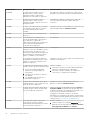 48
48
-
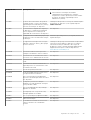 49
49
-
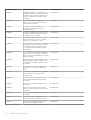 50
50
-
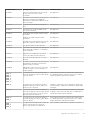 51
51
-
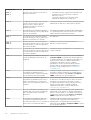 52
52
-
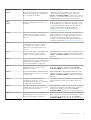 53
53
Dell SupportAssist Enterprise Virtual Appliance 4.x Guia de usuario
- Tipo
- Guia de usuario
Artigos relacionados
-
Dell SupportAssist Enterprise 1.x Guia de usuario
-
Dell SupportAssist Enterprise Virtual Appliance 4.x Guia de usuario
-
Dell SupportAssist Enterprise 1.x Guia de usuario
-
Dell SupportAssist Enterprise Application 2.x Guia de usuario
-
Dell SupportAssist Enterprise Application 2.x Guia de usuario
-
Dell SupportAssist Enterprise Virtual Appliance 4.x Guia de usuario
-
Dell SupportAssist Enterprise Application 2.x Guia de usuario
-
Dell SupportAssist Enterprise 1.x Guia de usuario
-
Dell SupportAssist Enterprise 1.x Guia rápido
-
Dell SupportAssist Enterprise Virtual Appliance 4.x Guia de usuario